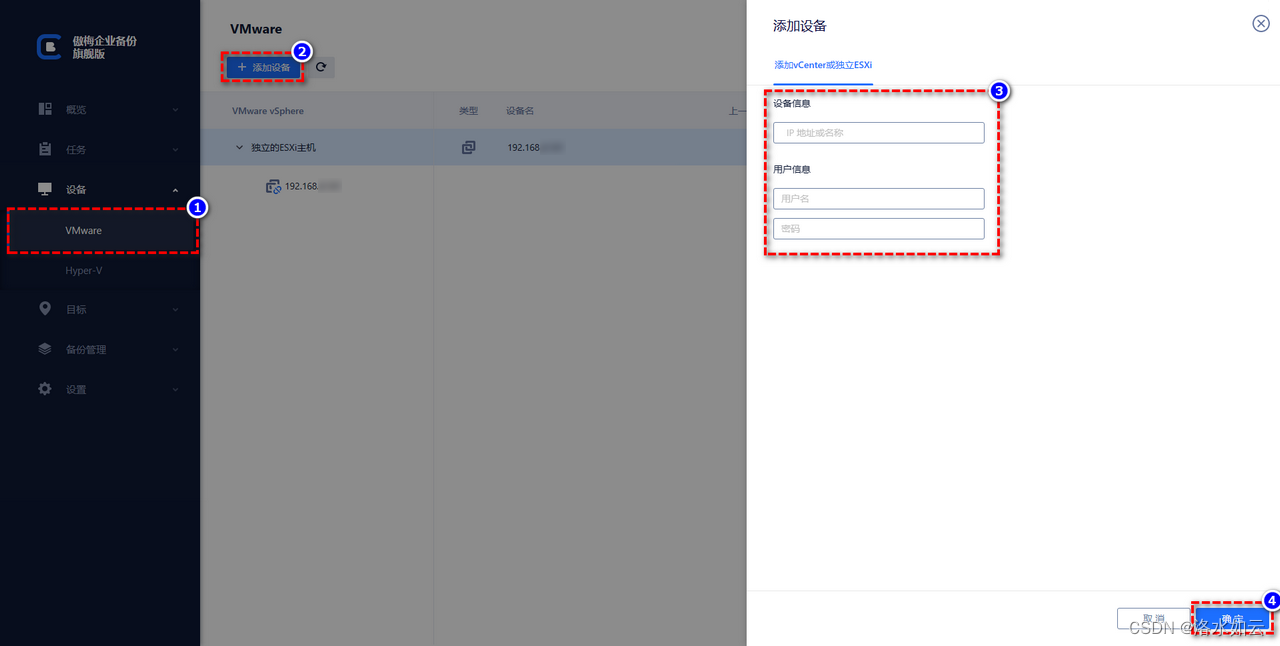vSphere怎么备份虚拟机? |
您所在的位置:网站首页 › 备份vcenter数据库 › vSphere怎么备份虚拟机? |
vSphere怎么备份虚拟机?
|
vSphere如何备份虚拟机?
我们知道,一般来说在企业虚拟环境中,大多数都拥有较多数量的虚拟机,为了有效地管理这些虚拟机,通常会选择vSphere。 如果我们想要备份虚拟机的话,也可以借助vSphere来达成目的,不过我们需要知道这一点,vSphere虚拟机备份功能是不具备的。那么我们该如何备份VMware虚拟机呢?想要达成类似的目的,我们只能通过一些相似的操作来实现,比如克隆虚拟机、拍摄虚拟机快照等。 方法1. 通过克隆方式备份虚拟机克隆虚拟机可以帮助我们创建一个和源虚拟机一模一样的新虚拟机,这个克隆后的新虚拟机就可以将其视为一个备份,并且在源虚拟机出现故障后,这个备份也能快速投入使用,接管其业务,也是一种可行的解决方案。 注意:克隆虚拟机功能仅在vCenter Server中受到支持哦,普通的vSphere是不具备这项功能的。 步骤1. 登录到您的vCenter Server客户端,右键单击目标虚拟机,选择“克隆”>“克隆到虚拟机”。
步骤2. 在打开的克隆向导中,指定新虚拟机的名称和文件夹。 步骤3. 在选择计算机资源部分,为新虚拟机选择目标主机,然后单击“下一步”。 步骤4. 在选择存储部分,选择“与源相同的格式”和“保留现有虚拟机存储策略”,然后为克隆的VMDK文件指定一个数据存储。 步骤5. 在选择其他克隆选项上,选择创建后打开虚拟机电源,您还可以选择自定义操作系统和虚拟机的硬件。 步骤6. 查看各项设置无误后单击“完成”以开始执行ESXi克隆虚拟机任务。 方法2. 通过快照方式备份虚拟机除了克隆这种方式之外,如果您只是想短期备份一下虚拟机的话,不妨尝试一下快照,这也是一种不错的vSphere备份虚拟机方法。 注意:如果快照长期保存,则可能会对虚拟机性能造成一些影响,因此此方法一般只用于短时间内的备份,比如在进行一些测试前可以拍摄快照以便快速恢复,除此之外建议快照数量不超过3个,并且保存快照的时间也不超过72小时。 步骤1. 登录到您的vSphere网页客户端,右键单击左侧列表中您想要拍摄快照的虚拟机,然后选择“快照”>“生成快照”。
步骤2. 在弹出窗口中您可以设置快照的名称和描述,然后单击“确定”即可生成一个虚拟机快照。 生成虚拟机内存快照:记录虚拟机的内存,允许您将虚拟机回滚到拍摄快照时的确切运行状态,但需要更长时间。如果未选中此选项,则回滚后虚拟机将关闭。使客户机文件系统处于静默状态(需要安装有VMware Tools):暂停正在运行的进程的状态,或在拍摄快照时修改存储在磁盘上的信息,以确保一致性。静态快照和内存快照是互斥的。 更棒的虚拟机备份方案!对于上述的两种vSphere虚拟机备份方法,虽然可行,但是都存在一些局限性,比如都不支持批量备份虚拟机,而且由于都不是真正意义上的备份,所以在实际使用过程中,效果大概率是不如备份的。 那么为了帮助企业用户更加轻松地管理大量虚拟机的备份还原任务,我们推荐大家尝试一下这个专业的虚拟机备份解决方案——傲梅企业备份旗舰版。它支持备份VMware ESXi和Hyper-V虚拟机,使您能够一次创建多个虚拟机的备份映像。除了基本的数据保护外,您还可以制定灵活的备份策略,监控状态并在出现错误时发送电子邮件通知,以节省劳动力并降低管理成本。 无代理备份:无需安装任何代理程序,即可轻松接管您的ESXi或Hyper-V虚拟机备份任务,支持定时备份任务。集中备份:通过中央控制台可以批量管理绑定主机中的大量虚拟机的备份还原任务,无需对一台一台的虚拟机进行分别操作。轻松还原:快速轻松地从任何选定的历史记录版本还原整个虚拟机。角色分配:允许一个管理员创建拥有不同权限的子账号,有效降低管理成本和手动错误。下载安装傲梅企业备份旗舰版,然后跟着我们的演示教程一起看看如何备份VMware虚拟机吧! 不过在开始备份之前,我们得先绑定设备。请您打开傲梅企业备份旗舰版,登录您的账号,在主界面中将您的vCenter或ESXi主机添加为源设备(此步骤仅在初次绑定主机时才需要,绑定成功之后则无需重复此步骤)。
步骤1. 绑定设备之后,我们就可以通过中央控制台对主机管理的大量虚拟机批量创建备份任务:请您点击“备份任务”>“新建任务”。
步骤2. 根据您的需求设置备份类型、任务名、设备、备份目标、备份计划、版本清理等。 🔎 备份类型:选择您想要备份的虚拟机类型。🔎 设备:添加您想要备份的虚拟机,然后点击“确定”。🔎 备份目标:选择“添加网络路径”以将备份存储在网络位置,节省本地磁盘空间,然后点击“确定”。🔎 备份计划:选择您想要的备份方式和虚拟机备份计划,设置完毕后点击“确定”。🔎 版本清理:配置保留策略以自动删除旧备份文件,节省存储磁盘空间,设置完毕后点击“确定”。 步骤3. 确认无误之后就可以点击右下角的“开始备份”按钮,然后选择“添加定时任务并立即备份”或“仅添加定时任务”。
在此之后,如果您遇到了一些意外状况,则可以通过备份来快速恢复虚拟机,或者您也可以选择将备份还原到新位置,从而快速创建相同的虚拟机,非常方便实用。 为了帮助大家更好地保护虚拟机数据安全,我们向大家介绍了2个简单有效的vSphere虚拟机备份方案,分别为克隆和快照,其实除了这种方法之外,还可以选择复制虚拟机磁盘文件,这也是一种备份方法。 但是无论选择哪种方法,都不能同时对大量虚拟机进行批量化的备份,因此备份效率相对来说要更低一些,这对于企业虚拟环境来说是很不友好的,所以我们还是更加推荐您选择傲梅企业备份旗舰版来作为您的企业级虚拟机备份方案。不过到底是选哪个方法,我们也仅仅是建议,决定权还是在您的手上。 vSphere虚拟机备份:克隆or快照? (abackup.com) |
【本文地址】
今日新闻 |
推荐新闻 |